Padam Metadata Foto pada Windows & Mac: Panduan Langkah Demi Langkah
Perkongsian foto secara dalam talian adalah perkara biasa, tetapi adakah anda sedar tentang maklumat tersembunyi—metadata—yang terbenam dalam fail imej tersebut? Data ini boleh mendedahkan butiran yang mungkin anda ingin kekalkan kerahsiaannya, seperti lokasi gambar diambil atau peranti yang digunakan. Bagaimana saya boleh memadam metadata sepenuhnya? Walaupun pemadaman sepenuhnya merentas semua jenis boleh menjadi kompleks, memahami asasnya adalah langkah pertama. Berikutan perbincangan kami sebelum ini tentang apa itu data EXIF, panduan ini menyediakan arahan praktikal, langkah demi langkah tentang cara untuk memadam metadata foto menggunakan alat terbina dalam komputer Windows dan Mac anda, membantu anda mengawal privasi foto.
Mengapa Perlu Membuang Metadata Imej?
Sebelum menyelami "bagaimana", mari kita ringkaskan semula mengapa perkara ini penting. Metadata imej, terutamanya data EXIF, boleh mengandungi:
- Geolocation: Koordinat GPS tepat di mana foto diambil.
- Maklumat Peranti: Model kamera/telefon, nombor siri, dan tetapan.
- Tarikh dan Masa: Bila foto dirakam dan diubah suai.
- Maklumat Peribadi: Kadang-kadang nama pengarang atau butiran hak cipta.
Meninggalkan maklumat sensitif ini utuh boleh secara tidak sengaja mendedahkan butiran peribadi apabila anda berkongsi foto dalam talian, menimbulkan potensi risiko privasi dan keselamatan. Mengambil sedikit masa untuk membersihkan imej anda adalah langkah penting dalam melindungi jejak digital anda.
Cara Mengalih Keluar Metadata daripada Foto pada Windows
Windows menawarkan cara terbina dalam untuk melihat dan mengalih keluar sebahagian metadata, terutamanya melalui File Explorer. Bagaimana untuk mengalih keluar metadata pada Windows 10 atau 11? Ikuti langkah-langkah ini:
Menggunakan Windows File Explorer
Ini adalah kaedah asli yang paling langsung pada Windows:
-
Cari Foto Anda: Buka File Explorer dan navigasi ke folder yang mengandungi fail imej yang ingin anda bersihkan.
-
Akses Properties: Klik kanan pada fail foto. Pilih "Properties" daripada menu konteks.
-
Cari Details: Dalam tetingkap Properties, klik pada tab "Details". Anda akan melihat pelbagai medan metadata disenaraikan di sini.
-
Padam Properties: Di bahagian bawah tab Details, klik pautan yang berbunyi "Remove Properties and Personal Information."
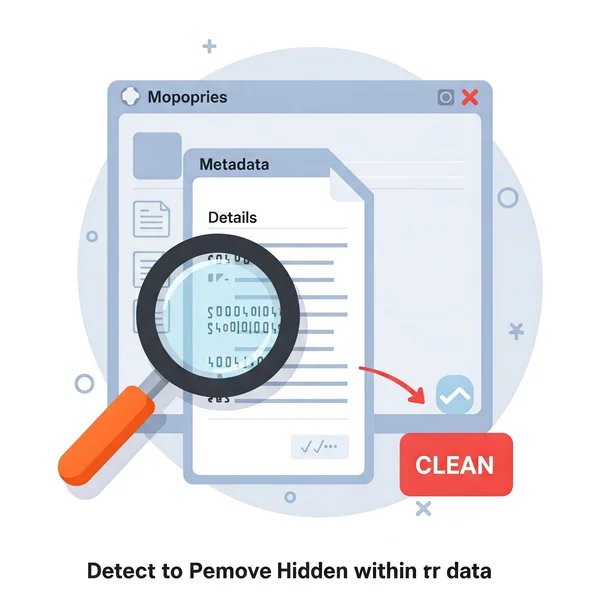
- Pilih Pilihan Pemadaman: Tetingkap baharu akan muncul dengan dua pilihan:
-
"Create a copy with all possible properties removed": Ini adalah pilihan yang disyorkan dan paling selamat. Ia meninggalkan fail asal anda tanpa disentuh dan mencipta versi baharu yang telah dibersihkan.
-
"Remove the following properties from this file": Pilihan ini mengubah suai fail asal secara langsung. Anda boleh memilih sifat tertentu untuk dialih keluar. Berhati-hati dengan pilihan ini, kerana ia mengubah fail asal.
-
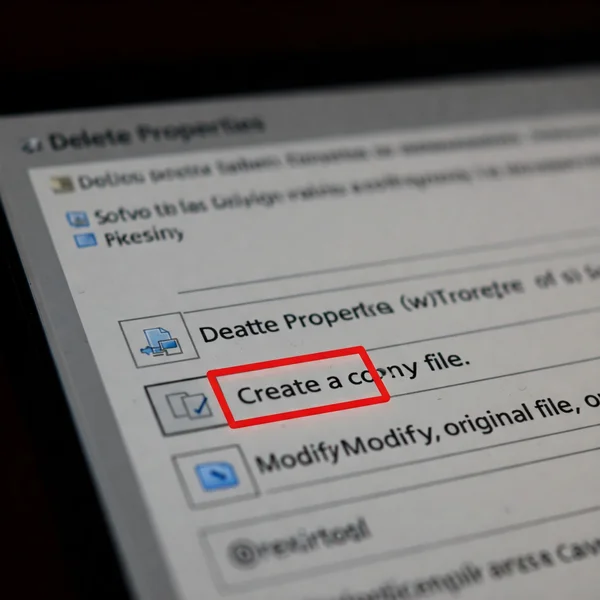
- Sahkan: Pilih pilihan kegemaran anda (biasanya yang pertama) dan klik "OK." Jika anda memilih pilihan pertama, fail baharu (selalunya dinamakan "yourfile - Copy.jpg") akan diwujudkan dalam folder yang sama tanpa metadata yang boleh dialih keluar.
Mengesahkan Pemadaman Metadata pada Windows
Untuk menyemak sama ada proses itu berjaya, klik kanan fail imej baharu (disalin), kembali ke Properties > Details, dan sahkan bahawa medan yang anda ingin alih keluar (seperti butiran kamera, maklumat GPS jika ada) kini kosong atau hilang. Ambil perhatian bahawa Windows mungkin tidak dapat mengalih keluar setiap bahagian metadata, tetapi ia biasanya mengendalikan pengenal pasti peribadi yang paling biasa.
Cara Mengalih Keluar Metadata daripada Foto pada Mac
macOS juga menyediakan alat asli, terutamanya menggunakan aplikasi Pratonton, walaupun keupayaannya memberi tumpuan terutamanya pada data lokasi. Mac alih keluar data EXIF? Inilah caranya:
Menggunakan Finder & Aplikasi Pratonton (Alat Asli macOS)
Aplikasi Pratonton ialah aplikasi pilihan anda untuk melihat dan kadang-kadang mengalih keluar metadata pada Mac:
-
Buka Foto Anda: Cari fail imej dalam Finder dan buka ia dengan aplikasi Pratonton (biasanya aplikasi lalai untuk imej).
-
Tunjukkan Pemeriksa: Dalam Pratonton, pergi ke bar menu dan pilih "Tools" > "Show Inspector" (atau tekan Command + I).
-
Semak Tab Metadata: Tetingkap Pemeriksa mempunyai beberapa tab. Cari:
- (i) Tab Maklumat Lanjut: Menunjukkan maklumat umum.
- Tab GPS: Jika foto mengandungi data lokasi, tab ini akan muncul.
- Tab EXIF: Menunjukkan tetapan kamera dan butiran teknikal.
- Tab TIFF: Mungkin mengandungi data teknikal lain.
-
Padam Data Lokasi: Jika tab GPS ada dan mengandungi koordinat, anda akan melihat butang "Remove Location Info" di bahagian bawah tab ini. Klik padanya untuk membuang data GPS daripada fail.
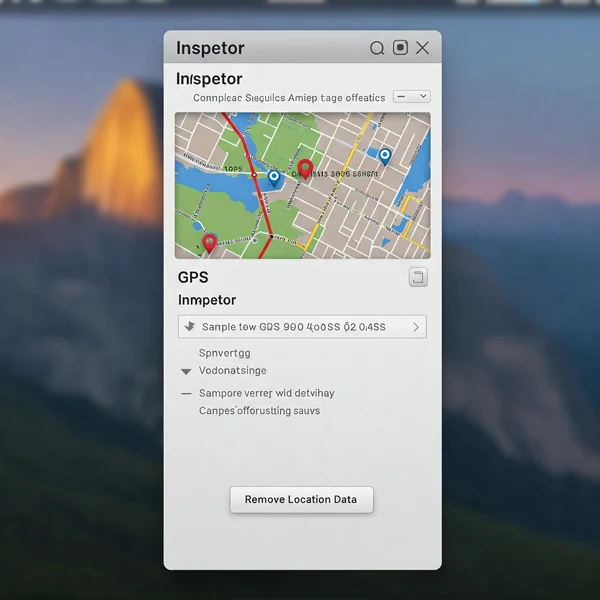
- Simpan Perubahan: Tutup tetingkap Pemeriksa dan simpan imej (Fail > Simpan).
Mengesahkan Pemadaman Metadata pada Mac
Buka semula Pemeriksa (Command + I) untuk imej yang disimpan. Semak tab GPS – ia kini sepatutnya hilang atau kosong. Sedar bahawa keupayaan Pratonton untuk mengalih keluar data EXIF lain (seperti model kamera) secara langsung adalah terhad. Ia terutamanya memberi tumpuan kepada bahagian yang paling sensitif: lokasi.
Di Luar Alat Terbina Dalam: Bila Perlu Mempertimbangkan Pembuang Metadata Khusus
Walaupun Windows File Explorer dan macOS Preview menawarkan keupayaan pengalih keluar metadata asas, ia mempunyai batasan:
- Pemadaman Tidak Lengkap: Ia mungkin tidak mengalih keluar semua jenis metadata yang terbenam dalam fail.
- Batasan Format: Keberkesanan boleh berbeza-beza bergantung pada format imej (JPEG, PNG, HEIC, dll.).
- Pemprosesan Batch: Mengalih keluar metadata daripada pelbagai foto satu demi satu menggunakan kaedah ini memakan masa. Bolehkah saya dengan mudah mengalih keluar metadata daripada pelbagai foto sekaligus menggunakan alat terbina dalam? Biasanya, tidak, ia tidak cekap.
Jika anda memerlukan pembersihan yang lebih teliti, sokongan untuk pelbagai jenis fail, atau perlu memproses imej secara pukal, alat terbina dalam seringkali tidak mencukupi. Inilah tempat alat khusus menjadi bernilai. Untuk penyelesaian yang lebih komprehensif dan cekap, meneroka pembuang metadata khusus boleh menjimatkan masa dan menawarkan ketenangan fikiran yang lebih besar.
Selamatkan Jejak Digital Anda - Padam Metadata Foto Hari Ini
Melindungi privasi dalam talian anda bermula dengan memahami dan mengurus data yang anda kongsikan, malah bahagian yang tersembunyi. Dengan mengikuti langkah-langkah yang dinyatakan di atas, anda boleh menggunakan alat asli pada komputer Windows atau Mac anda untuk mengalih keluar metadata asas daripada foto anda sebelum berkongsinya. Walaupun alat ini adalah titik permulaan yang baik, ingat batasannya.
Mengawal metadata imej anda adalah langkah penting ke arah kehadiran dalam talian yang lebih selamat. Adakah anda pernah mencuba mengalih keluar metadata sebelum ini? Kongsikan pengalaman atau soalan anda dalam komen di bawah!
Soalan Lazim Mengenai Pemadaman Metadata Foto
-
Adakah Windows/Mac memadamkan SEMUA jenis metadata sepenuhnya? Tidak selalu. Alat terbina dalam berkesan untuk sifat biasa seperti GPS dan beberapa butiran kamera, tetapi ia mungkin meninggalkan jenis metadata lain yang kurang biasa tanpa disentuh. Kelengkapan boleh berbeza-beza.
-
Adakah memadam metadata akan mengurangkan kualiti foto saya? Tidak. Metadata adalah maklumat berasaskan teks yang disimpan dalam fail, berasingan daripada piksel imej sebenar. Memadamkannya tidak merendahkan kualiti visual fotografi anda.
-
Apakah cara paling selamat untuk memastikan semua data EXIF sensitif hilang? Walaupun alat terbina dalam menawarkan pembersihan asas, cara yang paling boleh dipercayai untuk memastikan pengalih keluar teliti EXIF sensitif dan metadata lain seringkali dengan menggunakan alat khusus yang direka untuk tujuan ini. Menggunakan perkhidmatan khusus, seperti yang tersedia di MetadataRemover.org, memastikan proses pembersihan yang lebih komprehensif.
-
Adakah selamat menggunakan pembuang metadata dalam talian seperti MetadataRemover.org? Alat dalam talian yang bereputasi mengutamakan privasi dan keselamatan pengguna. Mereka biasanya memproses fail tanpa menyimpannya dalam jangka masa panjang. Sentiasa semak dasar privasi mana-mana perkhidmatan dalam talian. Perkhidmatan kami di MetadataRemover.org direka dengan keselamatan dan privasi pengguna sebagai prinsip teras.